Удаление определенных распространенных вредоносных программ с помощью средства удаления вредоносных программ Windows (KB890830)
Средство удаления вредоносных программ Windows (MSRT) помогает удалять вредоносные программы с компьютеров под управлением любой из следующих операционных систем:
- Windows 10
- Windows Server 2019
- Windows Server 2016
- Windows 8.1
- Windows Server 2012 R2
- Windows Server 2012
- Windows Server 2008 R2
- Windows 7
- Windows Server 2008
Корпорация Майкрософт выпускает MSRT ежемесячно в рамках клиентский компонент Центра обновления Windows или как автономное средство. Используйте это средство для поиска и удаления определенных распространенных угроз и отмены внесенных изменений (см. сведения о семействах вредоносных программ). Для комплексного обнаружения и удаления вредоносных программ рекомендуется использовать Защитник Windows в автономном режиме или средство проверки безопасности (Майкрософт).
Встроенное средство Windows для удаления вредоносных программ
Эта статья содержит сведения о том, чем средство отличается от антивирусного или антивредоносного продукта, как скачать и запустить средство, что происходит, когда средство находит вредоносные программы, и сведения о выпуске средства. Он также содержит сведения для администраторов и опытных пользователей, включая сведения о поддерживаемых параметрах командной строки.
- В соответствии с политикой жизненного цикла служба поддержки Майкрософт MSRT больше не поддерживается на платформах Windows Vista и более ранних версий. Дополнительные сведения см. в статье Жизненный цикл служба поддержки Майкрософт.
- Если у вас возникли проблемы с обновлением MSRT в клиентский компонент Центра обновления Windows, см. статью Устранение неполадок с обновлением Windows 10.
Дополнительные сведения
Чем MSRT отличается от антивирусного продукта
MSRT не заменяет антивирусный продукт. Это строго пост-инфекционное средство удаления. Поэтому мы настоятельно рекомендуем установить и использовать актуальный антивирусный продукт.
MSRT отличается от антивирусного продукта тремя важными способами:
- Средство удаляет вредоносное программное обеспечение с уже зараженного компьютера. Антивирусные продукты блокируют запуск вредоносных программ на компьютере. Гораздо более желательно блокировать запуск вредоносного программного обеспечения на компьютере, чем удалять его после заражения.
- Средство удаляет только определенные распространенные вредоносные программы. Конкретные распространенные вредоносные программы — это небольшое подмножество всех вредоносных программ, существующих сегодня.
- Средство фокусируется на обнаружении и удалении активных вредоносных программ. Активное вредоносное программное обеспечение — это вредоносное программное обеспечение, которое в настоящее время выполняется на компьютере. Средство не может удалить не запущенное вредоносное программное обеспечение. Однако эту задачу может выполнять антивирусный продукт.
Дополнительные сведения о том, как защитить компьютер, см. на веб-сайте Центра безопасности Тихий», если не обнаруживает инфекцию. Если вы не получили уведомления о заражении, не было найдено вредоносного программного обеспечения, требующего вашего внимания.
Средство удаления вредоносных программ Windows о котором вы не знали!!!
Включение автоматических обновлений
Чтобы включить автоматическую Обновления себя, выполните действия, описанные в следующей таблице для операционной системы, на котором работает компьютер.
Если компьютер работает:
Сделайте вот что.
- Нажмите кнопку Пуск , а затем выберите Параметры >Обновление клиентский компонент Центра обновления Windows безопасности . Чтобы проверить наличие обновлений вручную, выберите пункт Проверить наличие обновлений.
- Выберите ссылку Дополнительные параметры, а затем в разделе Выберите, как устанавливать обновления — элемент Автоматически (рекомендуется).
Примечание Windows 10 — это служба. Это означает, что автоматические обновления включены по умолчанию, и на компьютере всегда есть последние и лучшие функции.
- Откройте клиентский компонент Центра обновления Windows, проведя пальцем от правого края экрана (или, если вы используете мышь, наведите указатель на правый нижний угол экрана и переместите указатель мыши вверх), выберите Параметры >Изменить параметры компьютера >Обновление и восстановление >клиентский компонент Центра обновления Windows . Если вы хотите проверить наличие обновлений вручную, выберите Проверить сейчас.
- Выберите Выбрать способ установки обновлений, а затем в разделе Важные обновления выберите Установить обновления автоматически (рекомендуется).
- В разделе Рекомендуемые обновления установите флажок Получать рекомендуемые обновления таким же образом, как и важные обновления.
- В разделе Центр обновления Майкрософт установите флажок При обновлении Windows предоставить обновления других продуктов Майкрософт, а затем выберите элемент Применить.
Скачайте MSRT. Необходимо принять условия лицензионного соглашения на использование программного обеспечения Майкрософт. Условия лицензии отображаются только при первом доступе к автоматическому Обновления.
Примечание После принятия условий одноразового лицензионного соглашения вы можете получать будущие версии MSRT без входа на компьютер в качестве администратора.
Когда MSRT обнаруживает вредоносные программы
MSRT работает в тихом режиме. При обнаружении вредоносного программного обеспечения на компьютере при следующем входе на компьютер с правами администратора в области уведомлений появится всплывающее сообщение, чтобы вы знали об обнаружении.
Выполнение полной проверки
Если средство находит вредоносное программное обеспечение, может потребоваться выполнить полную проверку. Мы рекомендуем выполнить эту проверку. При полной проверке выполняется быстрая проверка, а затем полная проверка компьютера независимо от того, обнаружено ли вредоносное программное обеспечение во время быстрой проверки. Эта проверка может занять несколько часов, так как она будет проверять все фиксированные и съемные диски. Однако сопоставленные сетевые диски не сканируются.
Удаление вредоносных файлов
Если вредоносные программы изменили (заразили) файлы на вашем компьютере, средство предложит удалить вредоносные программы из этих файлов. Если вредоносные программы изменили параметры браузера, ваша домашняя страница может быть автоматически изменена на страницу с инструкциями по восстановлению этих параметров.
Вы можете очистить определенные файлы или все зараженные файлы, которые находит средство. Имейте в виду, что во время этого процесса возможна потеря некоторых данных. Кроме того, имейте в виду, что средство может не восстановить некоторые файлы до исходного состояния, предшествующего заражению.
Средство удаления может запросить перезагрузку компьютера, чтобы завершить удаление некоторых вредоносных программ, или может предложить выполнить действия вручную для завершения удаления вредоносного программного обеспечения. Чтобы завершить удаление, следует использовать актуальный антивирусный продукт.
Сообщает сведения о заражении в Майкрософт. MSRT отправляет основные сведения в корпорацию Майкрософт, если средство обнаруживает вредоносное программное обеспечение или обнаруживает ошибку. Эта информация будет использоваться для отслеживания распространенности вирусов. Вместе с этим отчетом не отправляются идентифицируемые персональные данные, связанные с вами или компьютером.
Удаление MSRT
MSRT не использует установщик. Как правило, при запуске MSRT создается временный каталог со случайным именем на корневом диске компьютера. Этот каталог содержит несколько файлов и содержит файл Mrtstub.exe. В большинстве случаев эта папка автоматически удаляется после завершения работы средства или после следующего запуска компьютера.
Однако эта папка не всегда может быть автоматически удалена. В таких случаях эту папку можно удалить вручную, и это не оказывает негативного влияния на компьютер.
Получение поддержки
Защита компьютера под управлением Windows от вирусов и вредоносных программ: Центр решения и безопасности для вирусов
Локальная поддержка в соответствии с вашей страной: международная поддержка.
Центр загрузки Майкрософт
Примечание: С ноября 2019 года MSRT будет подписан исключительно на SHA-2. Для запуска MSRT устройства должны быть обновлены для поддержки SHA-2. Дополнительные сведения см. в статье Требования к поддержке подписывания кода SHA-2 для Windows и WSUS за 2019 год.
MsRT можно скачать вручную из Центра загрузки Майкрософт. В Центре загрузки Майкрософт доступны следующие файлы:
Для 32-разрядных систем на базе x86:

Скачайте пакет MSRT для x86.
Для 64-разрядных систем на базе x64:

Скачайте пакет MSRT x64.
Дата выпуска: 8 ноября 2022 г.
Дополнительные сведения о том, как скачать файлы поддержки Майкрософт, см. в статье Как получить файлы поддержки Майкрософт из веб-службы.
Корпорация Майкрософт проверила этот файл на наличие вирусов. Корпорация Майкрософт использовала самое последнее программное обеспечение для обнаружения вирусов, доступное на дату публикации файла. Файл хранится на серверах с повышенной безопасностью, которые помогают предотвратить любые несанкционированные изменения файла.
Развертывание MSRT в корпоративной среде
Если вы являетесь ИТ-администратором, которому нужны дополнительные сведения о развертывании средства в корпоративной среде, см. статью Развертывание средства удаления вредоносных программ Windows в корпоративной среде.
В этой статье содержатся сведения о Microsoft Systems Management Server (SMS), службах Microsoft Software Update Services (MSUS) и Microsoft Baseline Security Analyzer (MBSA).
Если не указано, сведения в этом разделе относятся ко всем способам загрузки и запуска MSRT:
- Центр обновления Майкрософт
- Центр обновления Windows
- Автоматическое Обновления
- Центр загрузки Майкрософт
- Веб-сайт MSRT на Microsoft.com
Для запуска MSRT требуются следующие условия:
- На компьютере должна быть установлена поддерживаемая версия Windows.
- Необходимо войти на компьютер с помощью учетной записи, которая является членом группы администраторов. Если у вашей учетной записи входа нет необходимых разрешений, средство завершает работу. Если средство не работает в тихом режиме, отображается диалоговое окно с описанием сбоя.
- Если срок действия средства превышает 215 дней (7 месяцев), средство отображает диалоговое окно, в котором рекомендуется скачать последнюю версию средства.
Поддержка параметров командной строки
MSRT поддерживает следующие параметры командной строки.
Используется тихий режим. Этот параметр подавляет пользовательский интерфейс средства.
Отображает диалоговое окно со списком параметров командной строки.
Выполняется в режиме только обнаружения. В этом режиме пользователю будет сообщено о вредоносном программном обеспечении, но оно не будет удалено.
Принудительное расширенное сканирование компьютера.
Принудительное расширенное сканирование компьютера и автоматически очищает все обнаруженные инфекции.
Сведения об использовании и выпуске
Если скачать средство из Центра обновления Майкрософт или из автоматического Обновления и на компьютере не будет обнаружено вредоносных программ, средство в следующий раз будет работать в спокойном режиме. Если на компьютере обнаружено вредоносное программное обеспечение, то при следующем входе администратора в систему в области уведомлений появится всплывающее окно, уведомляющее вас об обнаружении. Для получения дополнительных сведений об обнаружении щелкните всплывающее меню.
При скачивании средства из Центра загрузки Майкрософт средство отображает пользовательский интерфейс при запуске. Однако если указать параметр командной строки /Q, он будет работать в тихом режиме.
Сведения о выпуске
MSRT выпускается во второй вторник каждого месяца. Каждый выпуск средства помогает обнаруживать и удалять текущие распространенные вредоносные программы. Это вредоносное программное обеспечение включает вирусы, червей и троянских коней. Корпорация Майкрософт использует несколько метрик для определения распространенности семейства вредоносных программ и ущерба, который может быть связан с ним.
Эта статья базы знаний Майкрософт будет обновлена с информацией о каждом выпуске, чтобы номер соответствующей статьи остался прежним. Имя файла будет изменено в соответствии с версией средства. Например, имя файла версии за февраль 2020 г. — Windows-KB890830-V5.80.exe, а имя файла за май 2020 г. — Windows-KB890830-V5.82-ENU.exe.
В следующей таблице перечислены вредоносные программы, которые может удалить средство. Средство также может удалить все известные варианты на момент выпуска. В таблице также указана версия средства, которая сначала включала обнаружение и удаление для семейства вредоносных программ.
Семейства охваченных вредоносных программ
Семейство вредоносных программ
Источник: support.microsoft.com
Microsoft Malicious Software Removal Tool для Windows

Microsoft Malicious Software Removal Tool — данная программа выполнит проверку компьютера на наличие наиболее распространенных вредоносных программ (включая Blaster, Sasser и Mydoom) и удалит их в случае обнаружения. Поскольку компьютеры, будучи зараженными, на первый взгляд могут работать нормально, специалисты из Microsoft рекомендуют запустить данное средство даже, если вам кажется, что с компьютером все в порядке. После запуска приложения и принятия условий лицензионного соглашения будет выполнена автоматическая проверка компьютера на наличие наиболее распространенных вредоносных программ и их удаление в случае обнаружения. По завершении работы на экран выводится отчет о том, какие вредоносные программы были обнаружены и удалены.
- улучшения в работе программы и обновление антивирусной базы данных
ТОП-сегодня раздела «Антивирусы»
Dr.Web CureIt! — популярный бесплатный сканер, который поможет вылечить зараженный ПК без.
Kaspersky Free — бесплатный Антивирус Касперского. Обеспечивает комплексную защиту от различных.
Avast Free Antivirus — бесплатное антивирусное решение для самой эффективной защиты от всех типов вирусов, шпионского ПО, руткитов и других вредоносных программ.
Dr.Web — популярный антивирусник, в состав которого входят сканер, планировщик, позволяющий.
AVG AntiVirus Free — популярный бесплатный антивирус, который предлагает пользователю ряд.
HitmanPro — эффективная и шустрая утилита для борьбы с вирусами, троянами, руткитами, червями.
Отзывы о программе Microsoft Malicious Software Removal Tool
Михаил про Microsoft Malicious Software Removal Tool 5.70 [26-03-2019]
Молемся, надеемся, что майкрософт одумается, вернут родимую хрюшку в windows 11 или хотя бы 12, но подсовывают, даже не свинью, нет, залипуху впаривают наглым образом, нате пиплы, хавайте, мучайтесь, давитесь, а мы в довесок пошпионим. И эта прога из той же оперы. Данная программа была создана для того, чтобы просто существовала еще одна бесполезная программа.
2 | 3 | Ответить
Yury про Microsoft Malicious Software Removal Tool 5.65 [20-12-2018]
7Х64 Качал с Майкрософт. Совершенно беспонтовая фишка. Быстрая проверка, выборочная проверка,- «носом тыкал»! Пусто! А суслик есть.
3 | 2 | Ответить
Sergey про Microsoft Malicious Software Removal Tool 5.31 [09-01-2016]
Работает быстро. Ничего не обнаружено, но от надоедливой рекламы не избавился.
Буду пробовать другой софт.
3 | 2 | Ответить
Иван про Microsoft Malicious Software Removal Tool 5.23 [16-04-2015]
sergej69 про Microsoft Malicious Software Removal Tool 5.4 [08-10-2013]
такими программками никто не пользуется
2 | 4 | Ответить
Источник: www.softportal.com
Что такое mrt.exe в Windows и насколько это безопасно?
Нормально ставить под сомнение легитимность неизвестных системных файлов, особенно когда они ненормально потребляют системные ресурсы. Если вы запускаете диспетчер задач и обнаруживаете, что процесс, получивший название MRT.exe, имеет неоправданно высокую загрузку ЦП, у вас есть все основания для беспокойства.
В этом руководстве мы объясним, что означает mrt.exe и что он делает. Точно так же вы узнаете, как определить, есть ли у вас безопасная копия файла на вашем компьютере.

Что такое mrt.exe?
mrt.exe — это исполняемый файл средства удаления вредоносных программ для Microsoft Windows. Вы найдете этот файл на каждом компьютере под управлением операционной системы Windows. Microsoft разработала средство удаления вредоносных программ, которое время от времени проверяет ваш компьютер на наличие популярных вредоносных программ, вирусов и червей.
Программы для Windows, мобильные приложения, игры — ВСЁ БЕСПЛАТНО, в нашем закрытом телеграмм канале — Подписывайтесь:)
По умолчанию средство удаления вредоносных программ переходит в спящий режим в фоновом режиме и запускается только один раз в месяц. Вы также можете вручную использовать инструмент для запуска быстрого сканирования, полного сканирования или индивидуального сканирования вашего компьютера.
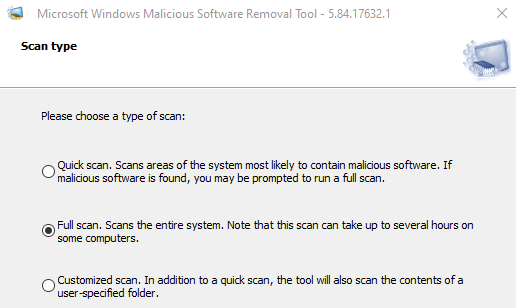
Чтобы получить доступ к интерактивному интерфейсу средства удаления программного обеспечения, введите mrt.exe в строке поиска Windows и выберите «Открыть». Следуйте подсказке и выберите тип сканирования, которое вы хотите выполнить.
Если инструмент обнаруживает какое-либо заражение, он немедленно удаляет его и создает отчет, содержащий количество просканированных файлов, зараженных файлов и удаленных файлов.
Отчет создается автоматически и сохраняется в текстовом файле mrt.log. Перейдите на Локальный диск (C :)> Windows> отладка и дважды щелкните файл mrt.log, чтобы просмотреть отчеты о сканировании.

Как уменьшить загрузку процессора mrt.exe
Иногда из-за временного сбоя системы инструмент для удаления программного обеспечения может потреблять чрезмерные системные ресурсы. Щелкните правой кнопкой мыши MRT.exe в диспетчере задач и выберите «Завершить задачу».
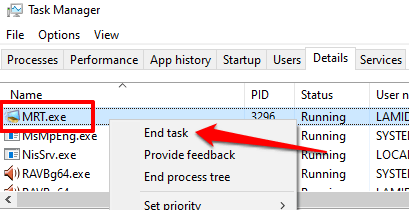
Если процесс снова появляется в диспетчере задач и продолжает ненормально потреблять ресурсы ЦП и памяти, перезагрузите компьютер и проверьте еще раз. Если проблема не исчезнет, вероятно, инструмент для удаления заражен и небезопасен.
Mrt.exe безопасно? 3 способа проверки
Средство удаления вредоносных программ встроено в операционную систему Windows компанией Microsoft. Это безопасно и не вызовет проблем на вашем компьютере.
Однако, если mrt.exe всегда активен при проверке диспетчера задач, вирус может быть замаскирован под средство удаления вредоносных программ. Перечисленные ниже методы помогут вам определить, является ли файл mrt.exe на вашем компьютере подлинным или поддельным.
- Проверьте расположение файла.
Исполняемый файл средства удаления вредоносных программ находится в папке system32 (C: Windows System32) на устройствах с Windows 10. Если файл находится в другом месте, вероятно, это вирус или вредоносная программа. Выполните следующие действия, чтобы проверить расположение файла mrt.exe на вашем компьютере.
- Нажмите Ctrl + Shift + Esc, чтобы запустить диспетчер задач Windows.
- Перейдите на вкладку «Подробности», щелкните правой кнопкой мыши MRT.exe и выберите «Открыть расположение файла» в контекстном меню.
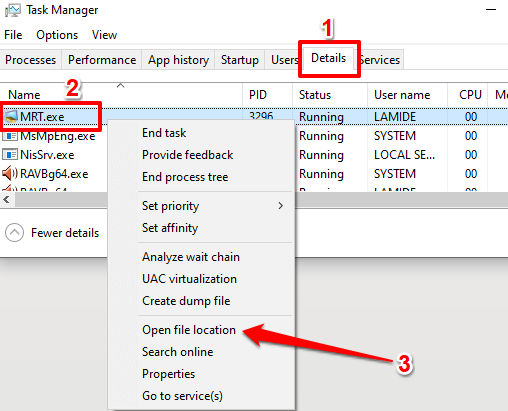
Если вы не можете найти файл в диспетчере задач, введите mrt.exe в строке поиска Windows и выберите «Открыть расположение файла».

Откроется новое окно проводника, в котором будет выделен файл MRT.exe.
- Щелкните адресную строку проводника, чтобы проверить расположение файла.
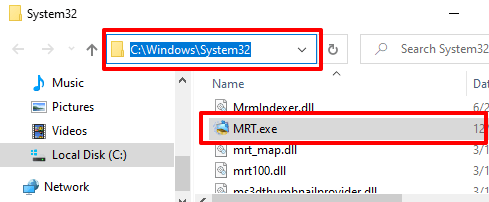
- Проверьте цифровую подпись файла.
Некоторый трояны и черви могут создавать вредоносные копии файла MRT.exe при заражении вашего компьютера. Хорошим примером является TROJ_TIBS.DC троян, как сообщает Trend Micro — компания, занимающаяся защитой данных и кибербезопасностью.
Изучение цифровой подписи MRT.exe также является эффективным способом определить, есть ли у вас подлинная копия файла. Щелкните правой кнопкой мыши MRT.exe в проводнике или диспетчере задач и выберите «Свойства».
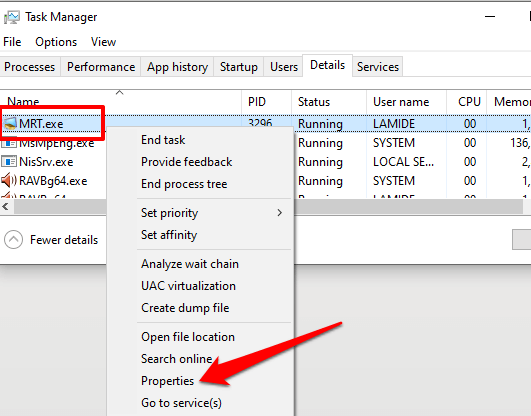
Перейдите на вкладку Цифровые подписи и проверьте столбец Имя подписавшего.

Если подписывающий или издатель не Microsoft Windows, у вас есть вредоносная копия файла MRT.exe. Запустите файл через антивирусное программное обеспечение или удалите его со своего ПК.
Примечание. В диспетчере задач можно найти несколько экземпляров MRT.exe. Если это так с вашим ПК, убедитесь, что вы проверяете расположение файла и цифровую подпись для каждого случая.
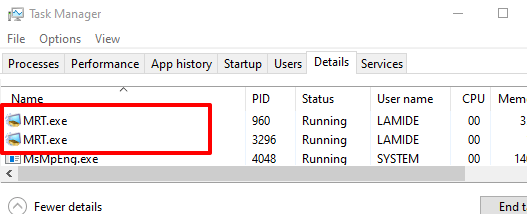
- Сканирование с помощью онлайн-анализатора файлов.
При отсутствии антивирусного программного обеспечения используйте онлайн-сканеры вирусов например VirusTotal, чтобы проверить, не является ли файл MRT.exe на вашем компьютере вредоносным. Посетить Сайт VirusTotal, перейдите в раздел File и загрузите файл MRT.exe на веб-сайт.
VirusTotal просканирует и проанализирует файл на наличие вредоносных программ, червей и других типов вредоносного содержимого.

Стоит ли удалить mrt.exe?
Вам следует удалить средство удаления вредоносных программ со своего компьютера, если mrt.exe находится за пределами папки system32. Аналогичным образом удалите файл, если он не подписан Microsoft или ваша программа безопасности помечает его как вредоносный.
Если у вас есть специальный инструмент для защиты от вредоносных программ или антивирусный сканер, вы можете обойтись без средства удаления вредоносных программ для Windows. Однако мы рекомендуем установить этот инструмент на свой компьютер для дополнительной безопасности. Если вы удалили файл из-за того, что он проблематичный или подлинный, вам следует загрузить и переустановить официальная копия mrt.exe с сайта Microsoft.
Запуск средства проверки системных файлов Windows (SFC) или служебной программы проверки диска также приведет к переустановке подлинного файла mrt.exe на вашем компьютере. Аналогичным образом установите Центр обновления Windows — выберите «Настройки»> «Обновление и безопасность»> «Центр обновления Windows»> «Проверить наличие обновлений» и установите все доступные обновления на странице.
Оставайтесь под защитой
Хотя средство удаления вредоносных программ помогает удалить с вашего компьютера определенные вредоносные программы, Microsoft подчеркивает, что это не замена антивирусному программному обеспечению. Вам понадобится специальная антивирусная программа, работающая на вашем компьютере, для круглосуточной защиты.
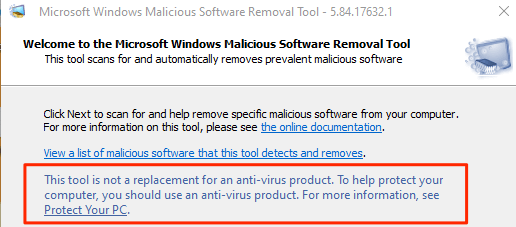
Взгляните на наши сборник бесплатных и платных сканеров вирусов и вредоносных программ. Кроме того, ознакомьтесь с этой статьей о полном удалении вредоносных программ в Windows. Эти ресурсы содержат отличные инструменты, которые помогут остановить вредоносные процессы и другие угрозы безопасности на вашем устройстве.
Программы для Windows, мобильные приложения, игры — ВСЁ БЕСПЛАТНО, в нашем закрытом телеграмм канале — Подписывайтесь:)
Источник: mexn.ru
Средство удаления вредоносных программ Windows 10

Советы и хитрости
На чтение 4 мин Просмотров 507 Обновлено 31.03.2021
Вы подозреваете, что ваш компьютер заражен вредоносным ПО? В этом руководстве мы покажем вам, как быстро решить эту проблему.

В Windows 10 средство удаления вредоносных программ (MSRT) — это служебная программа, которую Microsoft регулярно обновляет для поиска и удаления определенных известных угроз, которые могут вносить нежелательные изменения, чтобы обеспечить бесперебойную работу вашего компьютера.
MSRT звучит как антивирус, но это не так. Он содержит только инструкции по борьбе с определенным объемом вредоносных программ после заражения компьютера и не обеспечивает защиту в реальном времени, такую как антивирус Microsoft Defender, или возможность удаления вредоносного программного обеспечения, которое активно не работает. (Если вы подозреваете, что ваш компьютер заразило более опасное вредоносное ПО, вам следует использовать функцию автономного Защитника Windows.)
Microsoft теперь автоматически распространяет новые версии средства удаления вредоносных программ для устройств с Windows 10 примерно каждые три месяца через Центр обновления Windows. Однако вы всегда можете загрузить и запустить автономную версию, чтобы вручную проверить и удалить вредоносное ПО.
В этом руководстве по Windows 10 мы покажем вам два способа использования средства удаления вредоносных программ для сканирования и удаления нежелательного программного обеспечения с вашего компьютера.
Как использовать средство удаления вредоносных программ в Windows 10
Чтобы просканировать компьютер на наличие вредоносных программ с помощью инструмента Microsoft, выполните следующие действия:

1. Откройте эту страницу поддержки Microsoft.
2. Нажмите кнопку » Загрузить».
3. Сохраните файл средства удаления вредоносных программ на своем устройстве.
4. Дважды щелкните файл, чтобы запустить инструмент.
Краткое примечание: имя файла будет отличаться в каждой новой версии инструмента.

5. Щелкните кнопку Далее.
Выберите один из вариантов сканирования:
- Быстрое сканирование: сканирует разделы системы, которые могут содержать вредоносное ПО, но не устраняет никаких проблем. Вместо этого он предложит запустить полное сканирование в случае обнаружения вредоносного ПО.
- Полное сканирование: сканирование всего устройства на наличие вредоносного программного обеспечения, включая фиксированные и съемные диски. Этот процесс может занять много часов, поскольку он выполняет быстрое и полное сканирование всех дисков, подключенных к компьютеру (кроме сетевых).
- Настроить сканирование: быстрое сканирование и сканирование указанной вами папки.

(Необязательно) Если вы выбрали вариант индивидуального сканирования, нажмите кнопку » Выбрать папку«, чтобы выбрать место для сканирования на наличие вредоносного кода.

6. Щелкните кнопку Далее.
7. Щелкните ссылку Просмотреть подробные результаты сканирования, чтобы просмотреть подробные сведения о сканировании.

8. Щелкните кнопку ОК.
9. Щелкните кнопку Готово.
После того, как вы выполните эти шаги, инструмент просканирует систему на наличие вредоносного программного обеспечения. Если угроза обнаружена, вам будет предложено запустить полную проверку. В случае использования полного сканирования вам будет предложено удалить заражение из этих файлов.
Если вредоносная программа изменила настройки браузера, вы дадите инструкции по восстановлению исходных настроек (если применимо).
Инструмент может очищать зараженные файлы, но он не идеален, и в зависимости от заражения может произойти потеря данных. В некоторых случаях инструмент не может восстановить файлы в исходное состояние. После сканирования MSRT также создает длинный c:WindowsDebugmrt.logфайл, содержащий информацию об инструменте, сводку и коды возврата.
Как использовать средство удаления вредоносных программ с командной строкой
В качестве альтернативы вы также можете использовать инструмент безопасности с командами, но доступные параметры более ограничены, чем графический интерфейс.
Чтобы использовать средство удаления вредоносных программ с командной строкой, выполните следующие действия:
1. Откройте Пуск.
2. Найдите командную строку, щелкните правой кнопкой мыши верхний результат и выберите параметр «Запуск от имени администратора».
3. Введите следующую команду, чтобы запустить принудительное сканирование, и нажмите Enter:
4. Нажмите кнопку «Далее», чтобы продолжить полное сканирование.
5. Введите следующую команду, чтобы выполнить полное сканирование и автоматически очистить зараженные файлы, и нажмите Enter:
6. Нажмите кнопку «Далее», чтобы продолжить сканирование и автоматическую очистку.
7. Введите следующую команду, чтобы запустить сканирование незаметно (без визуального интерфейса), и нажмите Enter:
mrt /q
Совет: обычно вы используете эту опцию только для запуска утилиты безопасности как запланированной задачи для других компьютеров в сети.
8. Введите следующую команду, чтобы незаметно выполнить полное сканирование, и нажмите Enter:

После того, как вы выполните эти шаги, инструмент выполнит сканирование на компьютере с Windows 10.
Если вы запустили быстрое сканирование, вам будет предложено запустить полное сканирование при обнаружении угрозы. Если вы использовали эти /f:yпараметры, то произойдет полное сканирование и автоматическая очистка, а если вы использовали этот /qпараметр, инструмент будет работать в фоновом режиме без пользовательского интерфейса. Вы всегда можете увидеть полный список опций с помощью mrt /?команды.
Мы ориентируем это руководство на Windows 10, но инструмент также совместим с предыдущими версиями, включая Windows 8.1 и Windows 7.
Источник: poptechno.ru